如何在 Windows 11 ,10 上从命令提示符或 PowerShell 安装应用程序
最近发现不少小伙伴都对文章很感兴趣,所以今天继续给大家介绍文章相关的知识,本文《如何在 Windows 11 ,10 上从命令提示符或 PowerShell 安装应用程序》主要内容涉及到等等知识点,希望能帮到你!当然如果阅读本文时存在不同想法,可以在评论中表达,但是请勿使用过激的措辞~
如果您在经历在 Windows 上安装应用程序的单调过程感到头疼,并且会为替代解决方案而死,那么您来对地方了。在本文中,我们向您介绍Chocolatey,一个包管理器,您可以在 Windows 中轻松设置它。在您的机器中设置此包管理器后,您可以直接从命令提示符或PowerShell安装几乎所有应用程序。不仅仅是轻松因素,Chocolatey 确实给你一种科技感。毕竟是命令提示符!
继续阅读,了解有关 Chocolatey 的所有信息,以及如何有效利用它来让您的生活更轻松。
第 1 部分:什么是巧克力
Chocolatey是一个命令行包管理器,它可以自动执行机器中软件安装的整个过程。您可以使用PowerShell和命令提示符来运行Chocolatey命令。Chocolatey最好的一点是它是免费的并且是开源的。Chocolatey可以做很多事情。使用 Chocolatey,我们可以安装和卸载软件包,我们可以升级现有应用程序,从 Chocolatey 软件存储库提供的数千个应用程序中搜索特定应用程序等等。我们还可以使用Chocolatey检查机器中过时软件的列表。
第 2 节:如何安装 Chocolatey 包管理器
Chocolatey 可以在命令提示符和 Windows PowerShell 中使用。在本节中,我们将解释如何在您的机器上安装 Chocolatey。Chocolatey 的安装过程也可以通过使用 PowerShell 或使用命令提示符来完成。
方法一:通过PowerShell
第 1 步:单击任务栏上的搜索图标。
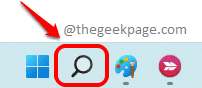
第 2 步:现在在 PowerShell搜索栏中,输入PowerShell并单击“以管理员身份运行”选项,如下所示。
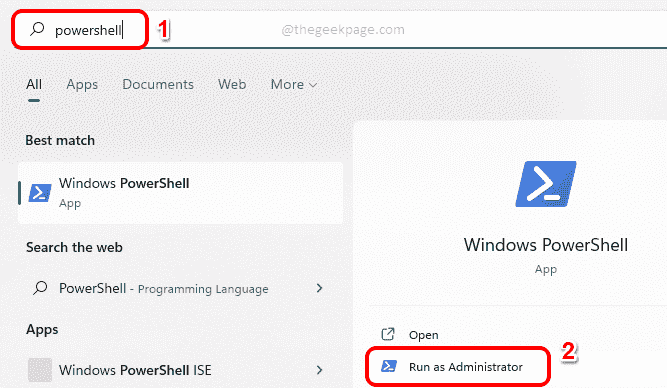
第 3 步:当PowerShell窗口打开时,首先我们需要确保执行策略不受限制。要查看机器中设置的执行策略,请复制并粘贴以下命令,然后按Enter键。
获取执行策略
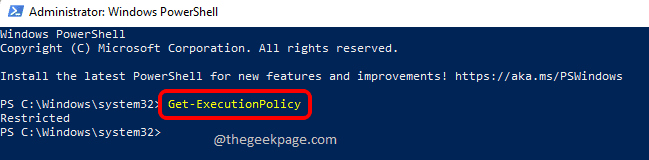
Step 4 : 如果前面步骤的结果是Restricted,那么你也需要执行下一个命令,否则你可以跳过这一步,继续Step 5。
Set-ExecutionPolicy AllSigned
执行命令后,按Y或y 并按Enter键确认执行策略更改。
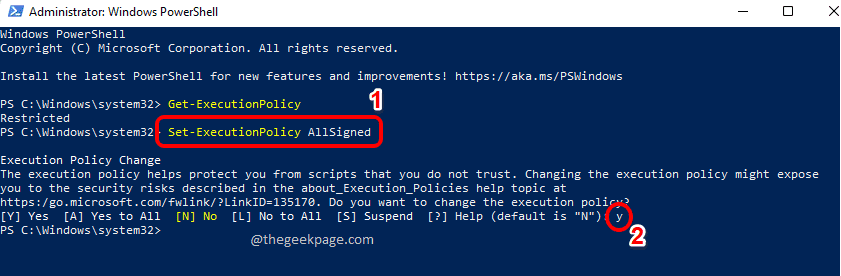
第 5 步:接下来,让我们执行在我们的机器上安装 Chocolatey 的命令。
Set-ExecutionPolicy Bypass -Scope Process -Force; [System.Net.ServicePointManager]::SecurityProtocol = [System.Net.ServicePointManager]::SecurityProtocol -bor 3072; iex ((New-Object System.Net.WebClient).DownloadString('https://community.chocolatey.org/install.ps1'))复制并粘贴上述命令,然后按Enter键。
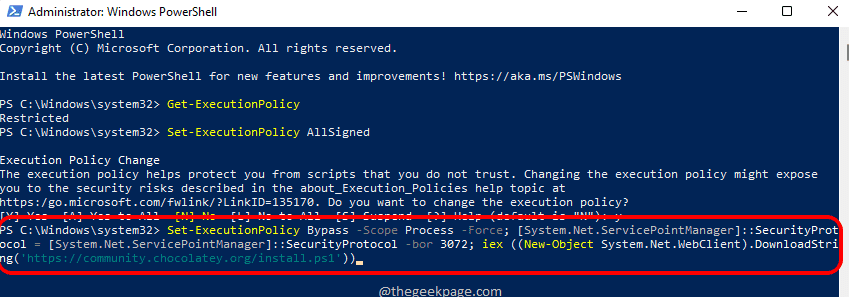
第 6 步:等待 Chocolatey 安装到您的机器中。安装后,您的 PowerShell 屏幕将像下面的屏幕截图一样。
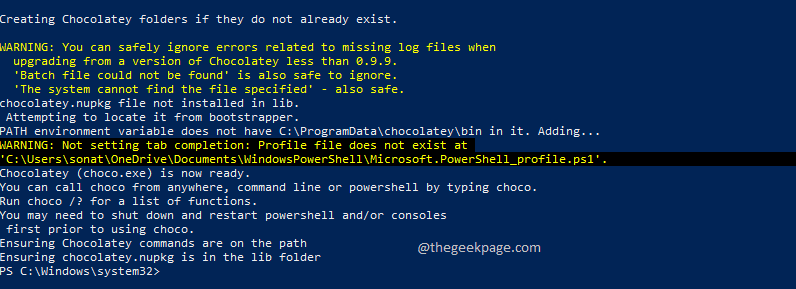
第 7 步:现在打开文件资源管理器并导航到以下路径以查看您机器中的 Chocolatey 文件夹。
这台 PC --> 本地磁盘 (C:) --> ProgramData --> Chocolatey
或者,您可以将位置C:\ProgramData\chocolatey复制并粘贴到文件资源管理器导航栏上,然后按Enter键到达相同的位置。
这是 Chocolatey 在您的机器中安装的位置。如果您可以看到此文件夹,则表示安装成功,您可以继续探索 Chocolatey 功能。
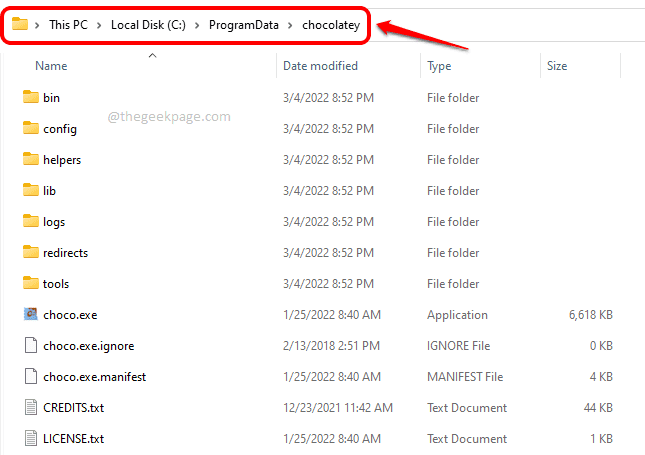
第 8 步:返回 PowerShell 窗口并复制并粘贴以下命令以查看所有可用的 Chocolatey 命令。
巧克力-?
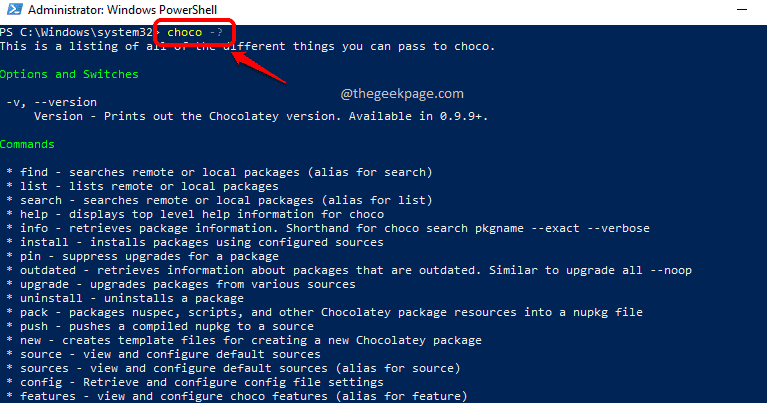
这就是您通过 PowerShell 窗口安装 Chocolatey 的方式。现在,如果您想通过命令提示符安装它,您可以按照以下步骤操作。
方法二:通过命令提示符
第 1 步:像往常一样,单击任务栏上的搜索图标。
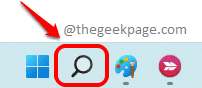
第 2 步:现在在搜索栏中,输入cmd并单击命令提示符下的以管理员身份运行选项。
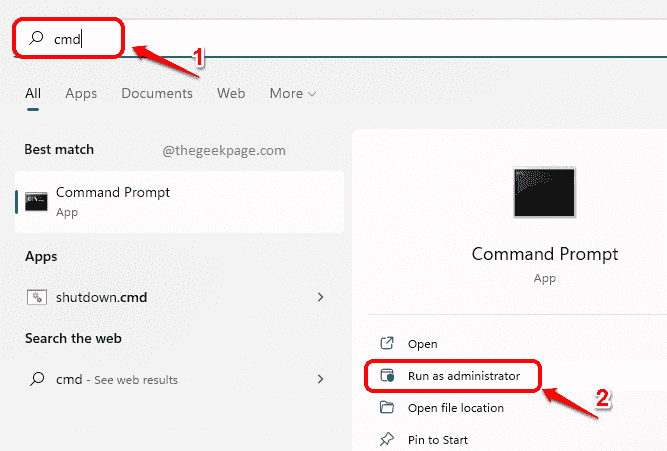
第 3 步:当命令提示符以提升模式打开时,复制并粘贴以下命令以在您的计算机中安装 Chocolatey。
@"%SystemRoot%\System32\WindowsPowerShell\v1.0\powershell.exe" -NoProfile -InputFormat None -ExecutionPolicy Bypass -Command "[System.Net.ServicePointManager]::SecurityProtocol = 3072; iex ((New-Object System. Net.WebClient).DownloadString('https://community.chocolatey.org/install.ps1'))" && SET "PATH=%PATH%;%ALLUSERSPROFILE%\chocolatey\bin"按Enter键执行命令。
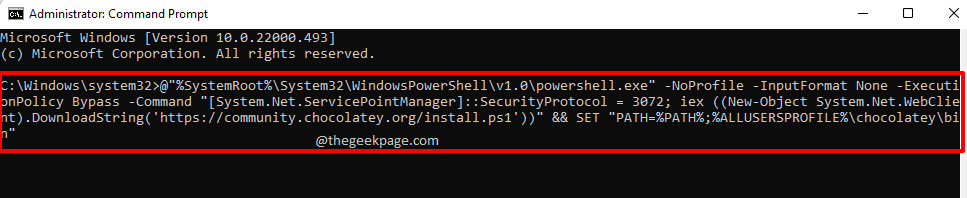
就是这样。上面的命令会在你的机器上安装 Chocolatey。稍等片刻,让它运行完成。
注意:我的机器里已经有 Chocolatey,这就是我得到以下屏幕的原因。但是,对您而言,如果您的机器中还没有安装 Chocolatey,它将使用第 3 步中的命令进行安装。
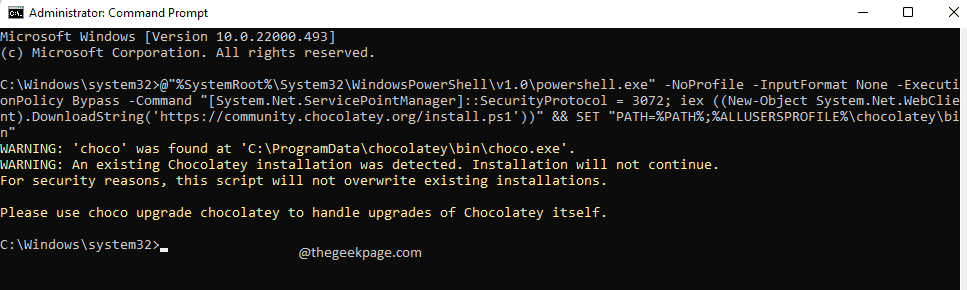
第 4 步:安装完成后,您可以复制并粘贴以下命令以查看 Chocolatey 可以为您做的事情的列表。
巧克力-?
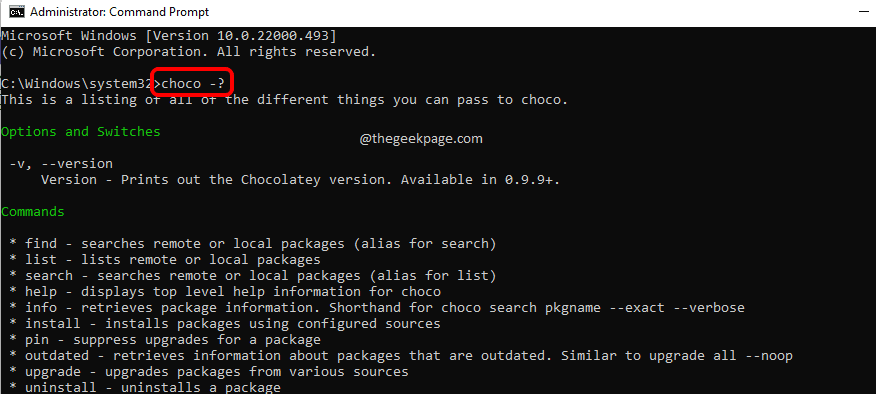
第 3 部分:什么是 Chocolatey 包以及在哪里可以看到包存储库
Chocolatey 包包含有关包的所有数据,并且它们还包含一些附加数据,这些数据特定于 Chocolatey。我们使用 Chocolatey 包在我们的机器上安装应用程序。Chocolatey 有一个巨大的包存储库,其中包含数千个包。Chocolatey 存储库中提供的所有软件包都经过了彻底的验证、验证和病毒检查。Chocolatey 执行的更多检查也使包裹更加安全。
单击此处查看 Chocolatey 包存储库。当涉及到许多事情时,包存储库网站非常有用。下面列出了其中一些。
3.1 搜索包
通过使用包存储库搜索栏,您可以搜索包。
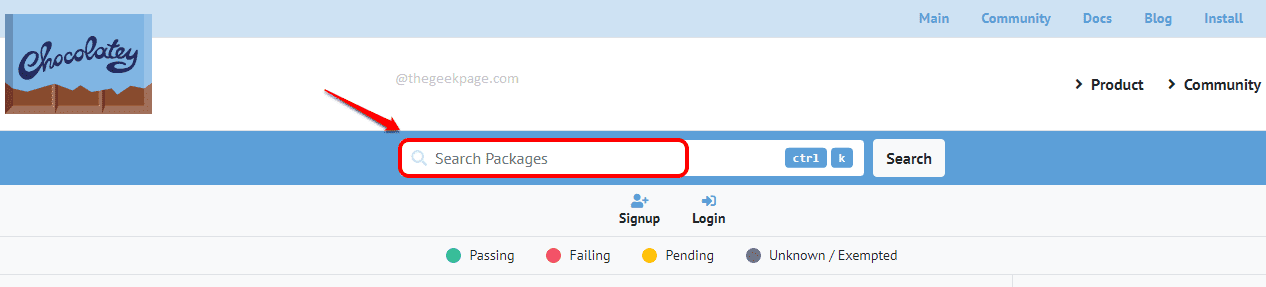
3.2 查找包的安装命令
如果您向下滚动网页,您会看到许多软件包,您将能够找到每个软件包的安装命令。
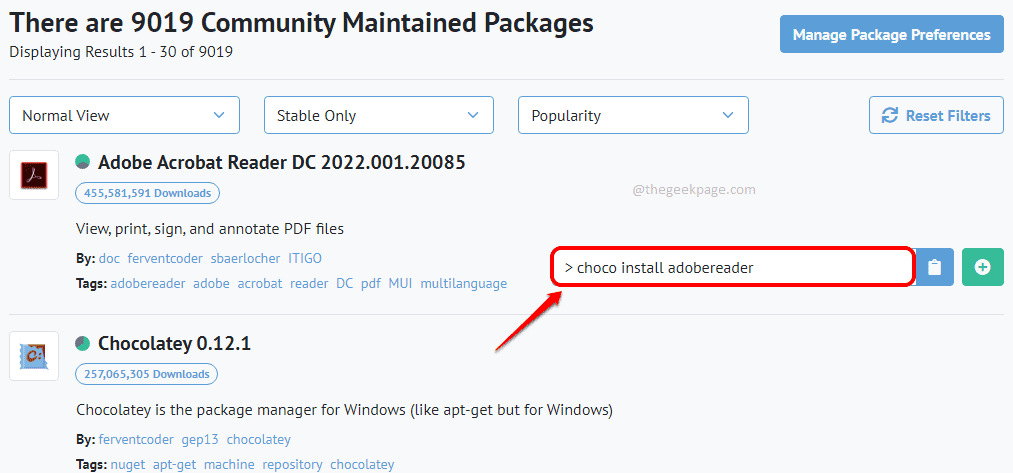
3.3 查找包的卸载命令
首先单击要为其查找卸载命令的包。
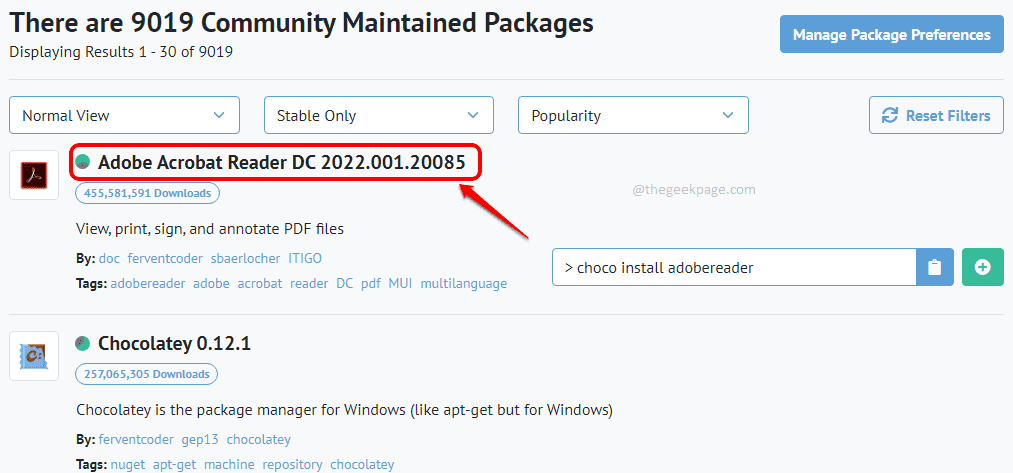
在特定于软件包的网页上,向下滚动以找到名为Deployment Method: Individual Install, Upgrade, & Uninstall的部分。
在这里,您必须单击名为“卸载”的选项卡才能查看卸载命令。
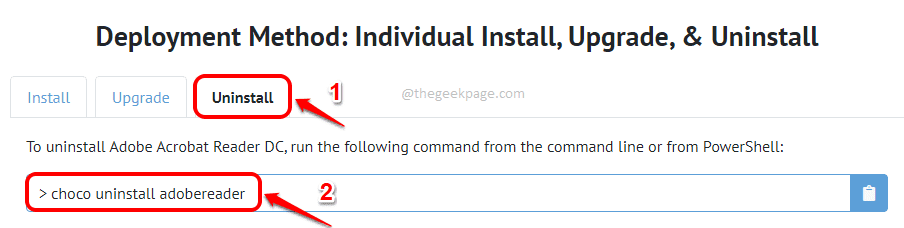
3.4 查找包升级命令
对于这个也是,首先单击要查找升级命令的包。
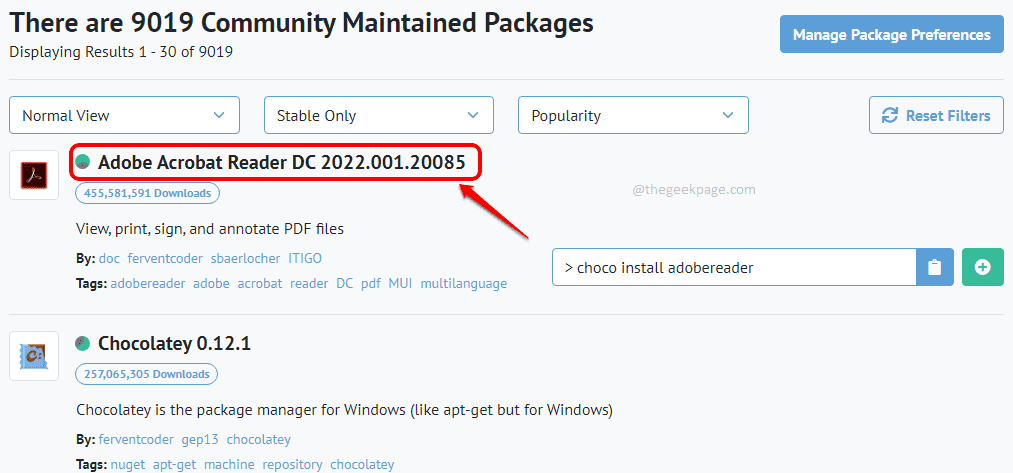
进入软件包页面后,向下滚动并找到名为Deployment Method: Individual Install, Upgrade, & Uninstall的部分。
在这里单击名为Upgrade的选项卡。在这里,您将能够轻松地看到升级命令。
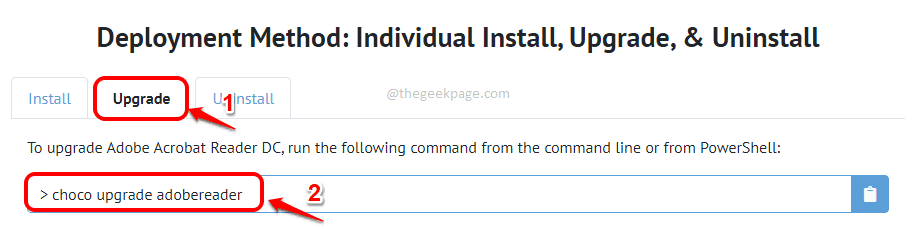
3.5 如何判断一个包裹是否通过了巧克力测试
首先进入包裹特定的网页。您可以通过单击包存储库网页主页上的包名称来执行此操作。
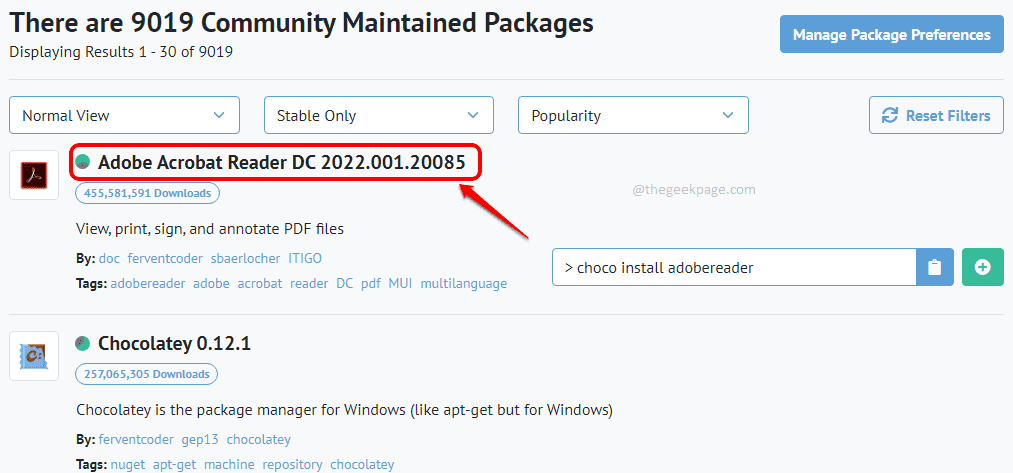
现在,在特定于包裹的网页上,在顶部本身,您将能够看到包裹是否已通过所有验证和验证。

第 4 部分:如何从命令提示符或 Powershell 使用 Chocolatey 安装 Windows 软件
现在您的机器中有 Chocolatey,让我们看看如何使用它来使用 Chocolatey 安装不同的应用程序。您可以使用命令提示符和PowerShell来执行 Chocolatey 命令。在本文中,我们使用 PowerShell 来实现同样的目的。您可以打开PowerShell或命令提示符窗口,详见第 1 节。
第 1 步:要安装任何软件,您可以使用以下命令:
choco install [包名]
您必须将[package name]替换为您要安装的包的名称。
在下面的示例中,我正在使用 Chocolatey 安装 Adobe Reader。所以我的命令是choco install adobereader。如果您对包名有任何混淆,可以参考第 3 节,并使用搜索栏直接从 Chocolatey 包存储库网站获取所需应用程序的安装命令。
准备好命令后,按Enter键。
每当您被要求确认诸如您想运行脚本吗?
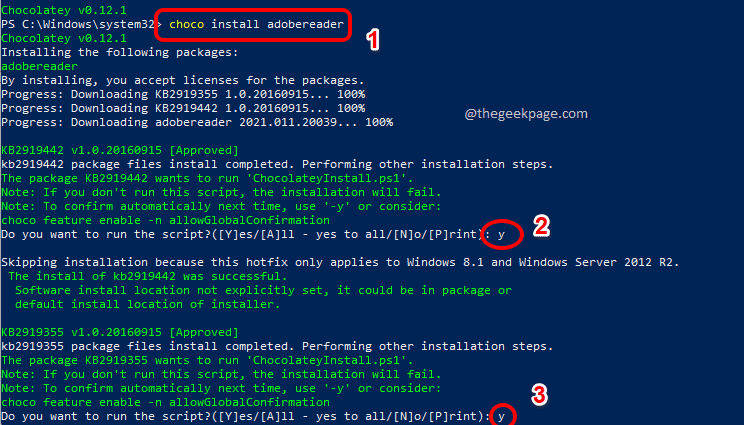
第 2 步:安装完成后,Chocolatey 会告诉你。
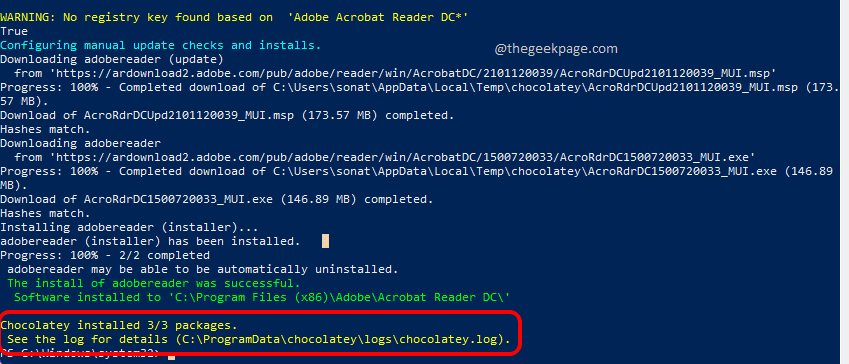
就是这样。您现在可以使用 Windows 搜索栏打开已安装的软件,就像启动任何软件一样。哦,是的,没有比这更简单的了。享受!
第 5 节:如何从命令提示符或 Powershell 使用 Chocolatey 卸载 Windows 软件
要使用 Chocolatey 卸载应用程序,该命令将采用以下格式。
choco卸载[包名]
将[package name]替换为实际的包名称。您可以按照第 3. 3 节轻松找到软件包的卸载命令。
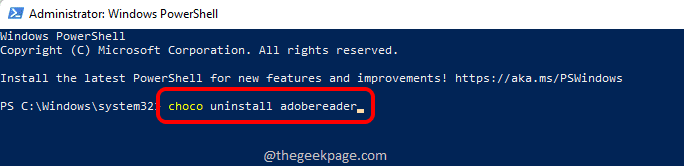
第 6 节:如何在命令提示符或 Powershell 中使用 Chocolatey 搜索包
就像您可以使用包存储库网站搜索包一样,您也可以直接从命令提示符或 PowerShell 搜索包。
搜索包的命令将采用以下格式。
choco search [搜索关键字]
您必须将[搜索关键字]替换为您的实际关键字。
例如,如果您想使用关键字reader搜索包,那么您的搜索命令将是choco search reader。
执行此命令将列出Chocolatey 包存储库中所有可用的包,这些包的包名称中包含关键字reader。
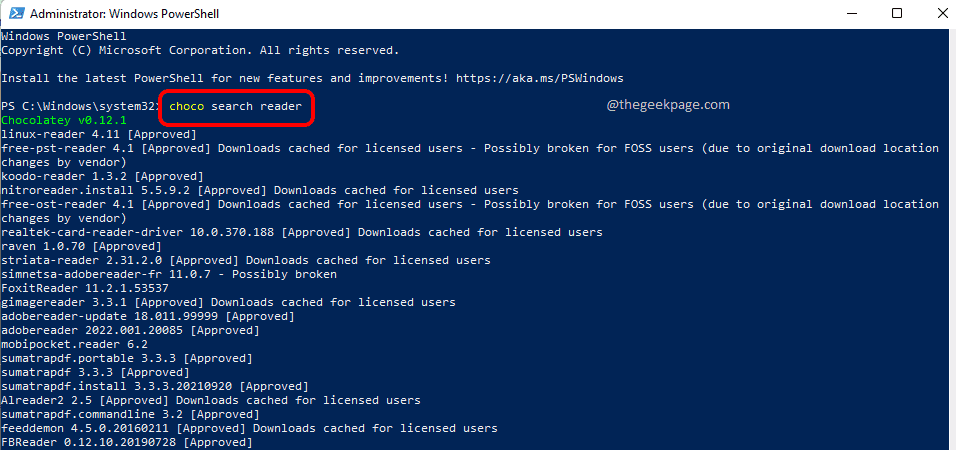
第 7 节:如何从命令提示符或 Powershell 使用 Chocolatey 升级应用程序
当 Chocolatey 为您提供帮助时,升级应用程序再简单不过了。在 PowerShell 或命令提示符窗口中,执行升级命令以升级包。
任何软件包的升级命令都将采用以下格式。
choco升级【包名】
请记住将[package name]替换为实际的包名称。如果您对特定软件包的升级命令感到困惑,可以参考第3.4 节。
以下屏幕截图中给出了一个示例,Chocolatey 将升级名为adobereader的包。
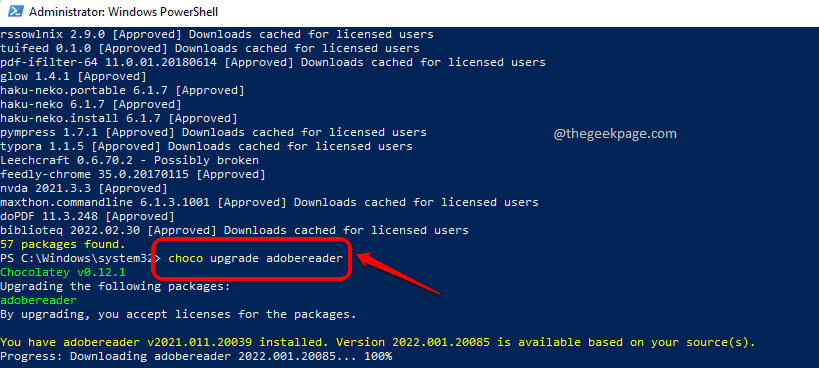
第 8 节:如何使用 Chocolatey 查看过期包列表
您还可以选择查看通过 Chocolatey 安装的过时软件的完整列表。相同的命令如下。
巧克力过时
如果有一些过时的 Chocolatey 包,Chocolatey 将通过此命令列出它们,如果没有过时的包,那么您会收到来自 Chocolatey 的消息,说Chocolatey 已确定 0 个包已过时。
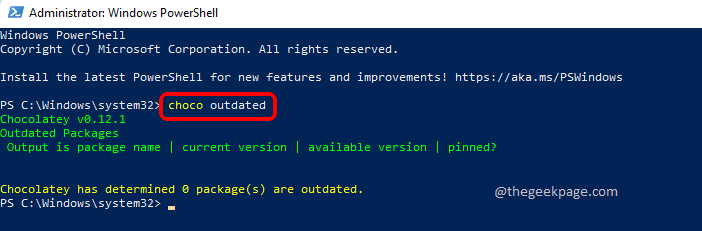
所以,这就是Chocolatey的全部内容。但是,当然,您可以探索更多关于 Chocolatey 的内容。
本篇关于《如何在 Windows 11 ,10 上从命令提示符或 PowerShell 安装应用程序》的介绍就到此结束啦,但是学无止境,想要了解学习更多关于文章的相关知识,请关注golang学习网公众号!
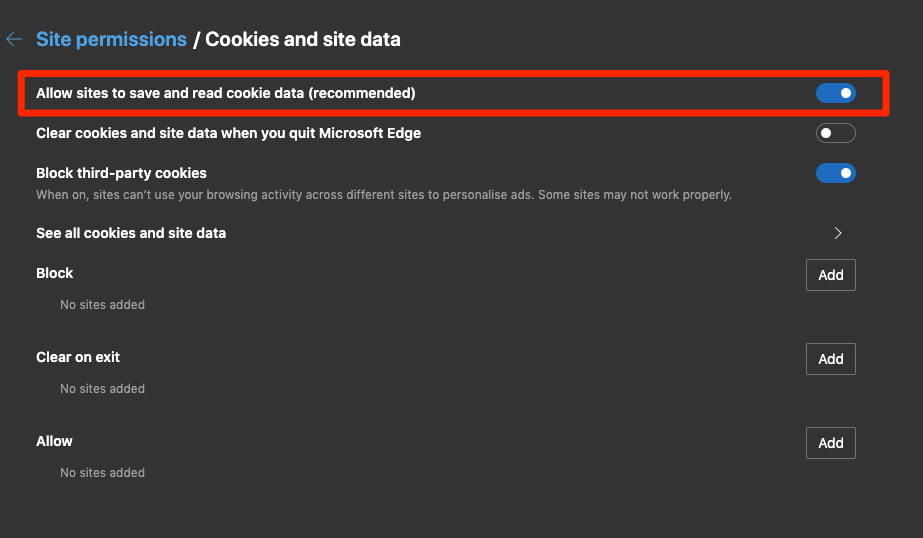 微软白板不同步?这是一个快速修复
微软白板不同步?这是一个快速修复
- 上一篇
- 微软白板不同步?这是一个快速修复
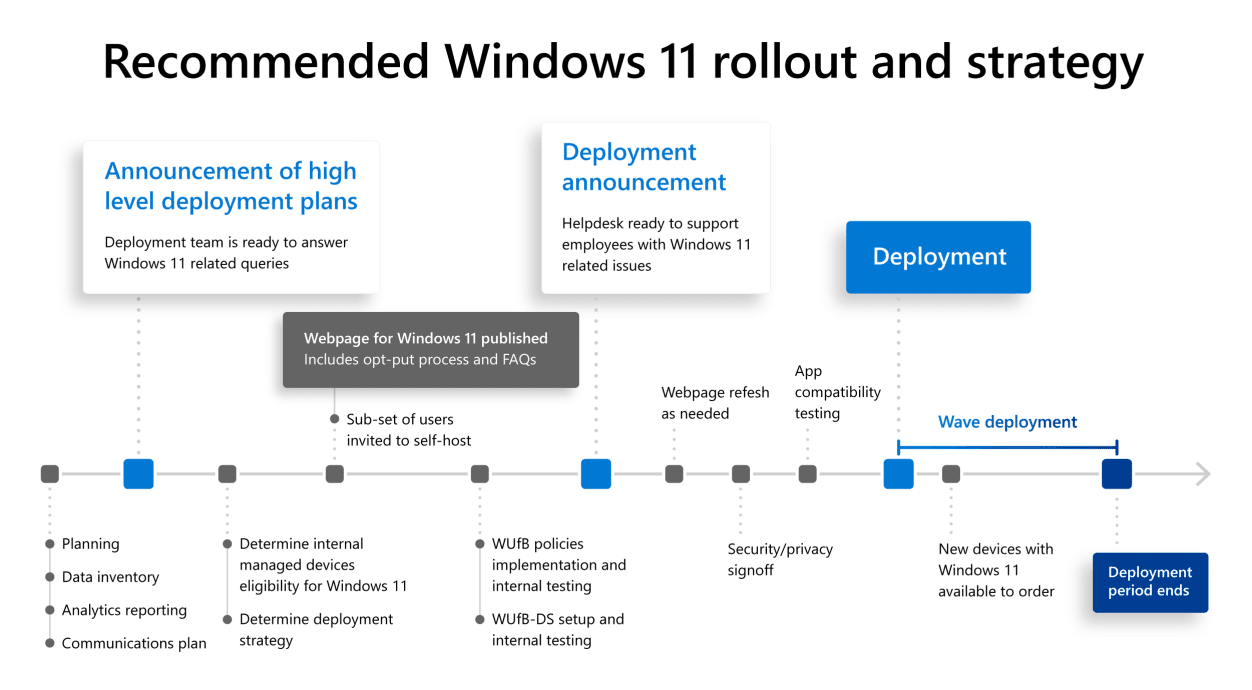
- 下一篇
- 微软内部 Windows 11 的推出是有史以来最顺利的
-

- 文章 · 软件教程 | 21秒前 | 易车网 汽车网站
- 易车网官网最新入口地址2025
- 372浏览 收藏
-

- 文章 · 软件教程 | 1分钟前 |
- Yandex搜索技巧:俄罗斯海淘必备攻略
- 122浏览 收藏
-

- 文章 · 软件教程 | 2分钟前 | 内存清理
- 金立手机内存清理方法及步骤详解
- 362浏览 收藏
-

- 文章 · 软件教程 | 3分钟前 |
- Win10代理设置教程及方法详解
- 291浏览 收藏
-

- 文章 · 软件教程 | 4分钟前 |
- 农历阳历转换工具怎么用
- 116浏览 收藏
-
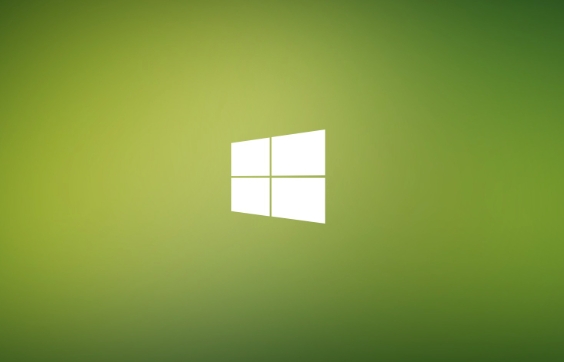
- 文章 · 软件教程 | 6分钟前 | 任务栏 win11
- Win11任务栏角标不显示怎么解决
- 322浏览 收藏
-

- 文章 · 软件教程 | 6分钟前 |
- 美团商家版电脑登录及客户端使用教程
- 375浏览 收藏
-

- 文章 · 软件教程 | 11分钟前 |
- 百度地图语音提示故障解决办法
- 395浏览 收藏
-

- 文章 · 软件教程 | 12分钟前 |
- 网易云音乐换皮肤教程详解
- 197浏览 收藏
-

- 文章 · 软件教程 | 14分钟前 | 手机投屏 win11怎么手机投屏
- Win11触控反控手机投屏技巧
- 316浏览 收藏
-

- 文章 · 软件教程 | 16分钟前 |
- 超星官网入口与链接地址大全
- 203浏览 收藏
-

- 文章 · 软件教程 | 17分钟前 | 鉴定师APP
- 鉴定师APP通知设置方法
- 177浏览 收藏
-

- 前端进阶之JavaScript设计模式
- 设计模式是开发人员在软件开发过程中面临一般问题时的解决方案,代表了最佳的实践。本课程的主打内容包括JS常见设计模式以及具体应用场景,打造一站式知识长龙服务,适合有JS基础的同学学习。
- 543次学习
-

- GO语言核心编程课程
- 本课程采用真实案例,全面具体可落地,从理论到实践,一步一步将GO核心编程技术、编程思想、底层实现融会贯通,使学习者贴近时代脉搏,做IT互联网时代的弄潮儿。
- 516次学习
-

- 简单聊聊mysql8与网络通信
- 如有问题加微信:Le-studyg;在课程中,我们将首先介绍MySQL8的新特性,包括性能优化、安全增强、新数据类型等,帮助学生快速熟悉MySQL8的最新功能。接着,我们将深入解析MySQL的网络通信机制,包括协议、连接管理、数据传输等,让
- 500次学习
-

- JavaScript正则表达式基础与实战
- 在任何一门编程语言中,正则表达式,都是一项重要的知识,它提供了高效的字符串匹配与捕获机制,可以极大的简化程序设计。
- 487次学习
-

- 从零制作响应式网站—Grid布局
- 本系列教程将展示从零制作一个假想的网络科技公司官网,分为导航,轮播,关于我们,成功案例,服务流程,团队介绍,数据部分,公司动态,底部信息等内容区块。网站整体采用CSSGrid布局,支持响应式,有流畅过渡和展现动画。
- 485次学习
-

- ChatExcel酷表
- ChatExcel酷表是由北京大学团队打造的Excel聊天机器人,用自然语言操控表格,简化数据处理,告别繁琐操作,提升工作效率!适用于学生、上班族及政府人员。
- 3348次使用
-

- Any绘本
- 探索Any绘本(anypicturebook.com/zh),一款开源免费的AI绘本创作工具,基于Google Gemini与Flux AI模型,让您轻松创作个性化绘本。适用于家庭、教育、创作等多种场景,零门槛,高自由度,技术透明,本地可控。
- 3559次使用
-

- 可赞AI
- 可赞AI,AI驱动的办公可视化智能工具,助您轻松实现文本与可视化元素高效转化。无论是智能文档生成、多格式文本解析,还是一键生成专业图表、脑图、知识卡片,可赞AI都能让信息处理更清晰高效。覆盖数据汇报、会议纪要、内容营销等全场景,大幅提升办公效率,降低专业门槛,是您提升工作效率的得力助手。
- 3591次使用
-

- 星月写作
- 星月写作是国内首款聚焦中文网络小说创作的AI辅助工具,解决网文作者从构思到变现的全流程痛点。AI扫榜、专属模板、全链路适配,助力新人快速上手,资深作者效率倍增。
- 4716次使用
-

- MagicLight
- MagicLight.ai是全球首款叙事驱动型AI动画视频创作平台,专注于解决从故事想法到完整动画的全流程痛点。它通过自研AI模型,保障角色、风格、场景高度一致性,让零动画经验者也能高效产出专业级叙事内容。广泛适用于独立创作者、动画工作室、教育机构及企业营销,助您轻松实现创意落地与商业化。
- 3965次使用
-
- pe系统下载好如何重装的具体教程
- 2023-05-01 501浏览
-
- qq游戏大厅怎么开启蓝钻提醒功能-qq游戏大厅开启蓝钻提醒功能教程
- 2023-04-29 501浏览
-
- 吉吉影音怎样播放网络视频 吉吉影音播放网络视频的操作步骤
- 2023-04-09 501浏览
-
- 腾讯会议怎么使用电脑音频 腾讯会议播放电脑音频的方法
- 2023-04-04 501浏览
-
- PPT制作图片滚动效果的简单方法
- 2023-04-26 501浏览



